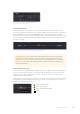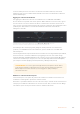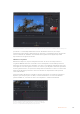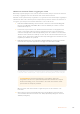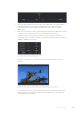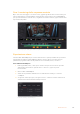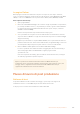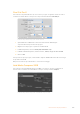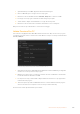User's Manual
1 Apri Media Composer 2018. Apparirà la finestra Select Project.
2 Clicca su New Project e assegna un nome al progetto.
3 Dal menù a discesa Format seleziona HD 1080, 1080p/24 e conferma con OK.
4 Fai doppio clic sul progetto nella finestra Select Project per aprirlo.
5 Seleziona File > Input > Source Browser e scegli i file da importare.
6 Dal menù a discesa seleziona la cartella di destinazione e clicca su Import.
Ora puoi trascinare le clip sulla timeline e cominciare il montaggio.
Adobe Premiere Pro CC
Per montare le clip Apple ProRes 422 HQ su Adobe Premiere Pro CC, crea un nuovo progetto
scegliendo un formato video e un frame rate adatti. Questo esempio usa le impostazioni ProRes
422 HQ, 1080p25.
La finestra impostazioni del progetto su Adobe Premiere Pro CC
1 Apri Adobe Premiere Pro CC. Nella finestra Welcome seleziona New Project. Apparirà
una finestra con le impostazioni del progetto.
2 Digita il nome del progetto e scegli dove salvarlo cliccando su Browse e selezionando
la cartella desiderata. Conferma con OK.
3 Per importare le clip, seleziona File > Import dalla barra del menù. Le clip appariranno
nella finestra del progetto.
4 Trascina la prima clip sull'icona New Item in basso a destra della finestra del progetto.
Verrà creata una nuova sequenza con le stesse impostazioni della clip.
Trascina il resto delle clip sulla timeline per montarle.
690Flusso di lavoro di post produzione